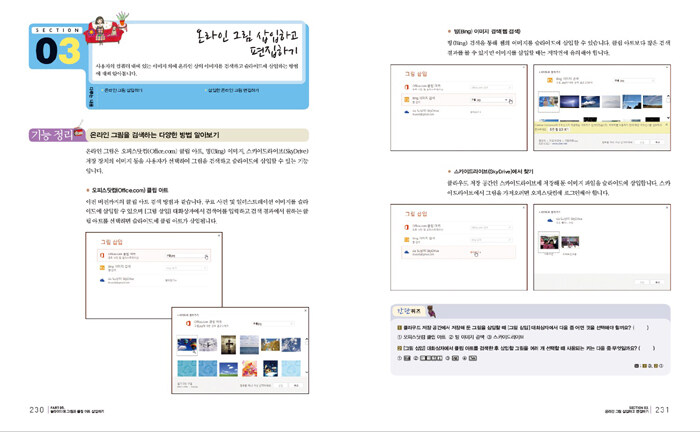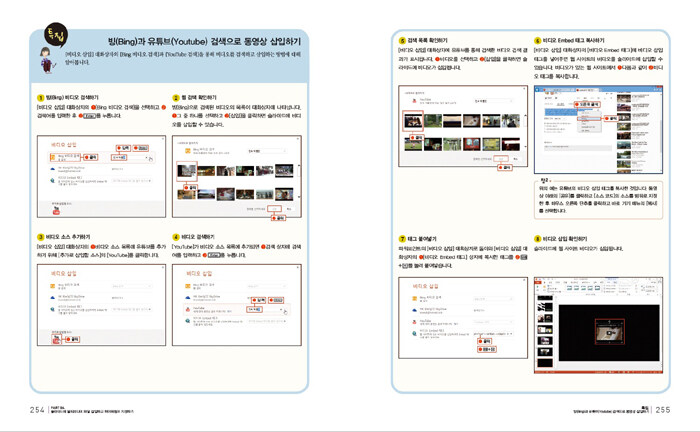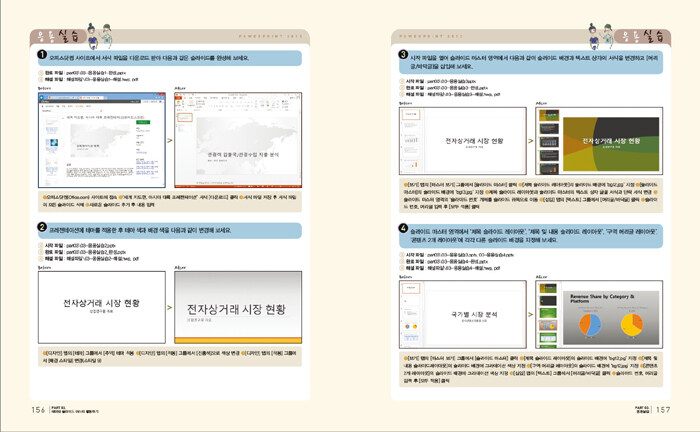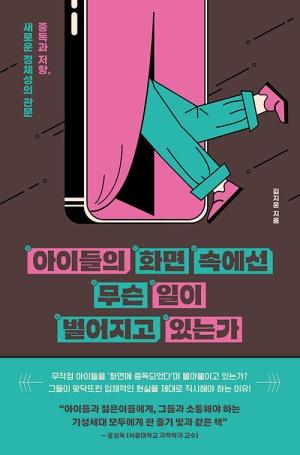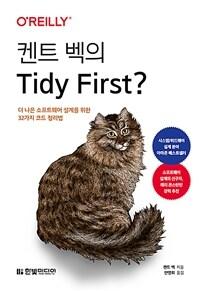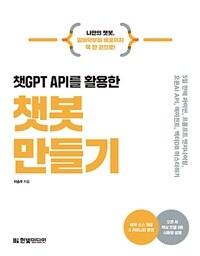책 이미지

책 정보
· 분류 : 국내도서 > 컴퓨터/모바일 > 오피스(엑셀/파워포인트) > 파워포인트
· ISBN : 9788931552355
· 쪽수 : 412쪽
책 소개
목차
PART 01 파워포인트 2013 기본기 익히기
SECTION 01 파워포인트 2013 시작하기
|기능 정리| 프레젠테이션과 파워포인트 이해하기
|실습 과정| 파워포인트 2013 실행하고 종료하기
특집. 달라진 파워포인트 2013 살펴보기
SECTION 02 파워포인트 2013의 화면 구성 살펴보기
|기능 정리| 파워포인트 2013의 화면 구성 살펴보기
|실습 과정| 다양한 화면 보기 방법 살펴보고 확대/축소하기
특집. 파워포인트 2013의 다양한 옵션 살펴보기
SECTION 03 새 프레젠테이션 만들고 저장하기
|기능 정리| 저장 및 열기의 향상된 기능 알아보기
|실습 과정| 새 프레젠테이션 문서 만들기
|실습 과정| 프레젠테이션 문서 저장하기
응용실습
PART 02 슬라이드에 텍스트 입력하고 꾸미기
SECTION 01 텍스트 슬라이드 작성하기
|기능 정리| 슬라이드 레이아웃 살펴보기
|실습 과정| 텍스트 상자를 삽입하여 슬라이드 작성하기
|실습 과정| 슬라이드 이동하고 복사하기
|실습 과정| 슬라이드에 한자와 기호 입력하기
특집. 슬라이드에 수식 입력하기
SECTION 02 텍스트 서식과 단락 조절하기
|기능 정리| 텍스트 범위 지정 방법 알아보고 대화상자 활용하기
|실습 과정| 텍스트에 서식 지정하기
|실습 과정| 단락 서식 지정하기
특집. 서식 복사하기
SECTION 03 글머리 기호와 번호 매기기
|기능 정리| 글머리 기호와 번호 매기기의 설정 방법과 종류 알아보기
|실습 과정| 글머리 기호 입력과 단락 수준 조절하기
|실습 과정| 번호 매기기 설정 변경하고 그림 글머리 기호 삽입하기
특집. 텍스트 방향과 단 나누기
SECTION 04 워드아트 스타일 지정하기
|기능 정리| 텍스트 옵션 지정하기
|실습 과정| 워드아트 삽입하고 텍스트 옵션 지정하기
|실습 과정| 3차원 텍스트 지정하기
SECTION 05 프레젠테이션 검토하기
|기능 정리| 번역 기능 살펴보기
|실습 과정| 맞춤법 검사하기
|실습 과정| 메모 삽입하기
|실습 과정| 파일 비교 검토 후 병합하기
응용실습
PART 03 테마와 슬라이드 마스터 활용하기
SECTION 01 테마 적용해 슬라이드 작성하기
|기능 정리| 디자인 테마 적용 방법 살펴보기
|실습 과정| 슬라이드에 테마 적용하기
|실습 과정| 슬라이드에 다양한 배경 지정하기
|실습 과정| 슬라이드에 구역 지정하기
특집. 오피스닷컴 사이트에서 서식 파일 다운로드하기
SECTION 02 슬라이드 마스터 편집하기
|기능 정리| 슬라이드 마스터 이해하기
|실습 과정| 슬라이드 마스터 적용하기
|실습 과정| 슬라이드 마스터와 레이아웃 영역 편집하기
|실습 과정| 머리글과 바닥글 삽입하기
특집. 프레젠테이션에 하나 이상의 슬라이드 마스터 적용하고 개체 틀 삽입하기
SECTION 03 슬라이드 유인물 마스터와 노트 마스터 지정하기
|기능 정리| 유인물과 슬라이드 노트 마스터 이해하기
|실습 과정| 유인물 마스터 작성하기
|실습 과정| 슬라이드 노트 마스터 작성하기
특집. 서식 파일 만들기
응용실습
PART 04 슬라이드에 도형과 스마트아트 삽입하기
SECTION 01 도형 삽입하고 편집하기
|기능 정리| 도형의 선택 방법 알아보고 안내선 활용하기
|실습 과정| 도형 삽입하기
|실습 과정| 도형 복사하고 병합하기
특집. 과 를 이용하여 도형 편집하기
SECTION 02 도형 서식 지정하기
|기능 정리| 도형에 그라데이션 색상 지정하기
|실습 과정| 스타일과 도형 서식 지정하기
|실습 과정| 도형에 3차원 입체 효과 지정하기
SECTION 03 도형의 위치 맞추고 정렬하기
|기능 정리| 도형에 맞춤 기능과 회전 기능 적용하기
|실습 과정| 도형 순서 변경하고 그룹화하기
|실습 과정| 선택 창을 활용해 도형 편집하기
특집. 점 편집으로 도형 모양 변경하기
SECTION 04 스마트아트 삽입하고 디자인 변경하기
|기능 정리| 스마트아트 그래픽 유형 살펴보기
|실습 과정| 스마트아트 삽입하고 도형 추가하기
|실습 과정| 스마트아트 스타일과 서식 변경하기
특집. 기본 강조 색 바꿔 스마트아트 그래픽 꾸미기
응용실습
PART 05 슬라이드에 그림과 클립 아트 삽입하기
SECTION 01 그림 삽입하고 편집하기
|기능 정리| 그림 파일의 크기 줄이기
|실습 과정| 그림 삽입하고 편집하기
|실습 과정| 그림 정렬하기
|실습 과정| 스크린샷으로 캡처 그림 삽입하기
SECTION 02 그림의 스타일과 서식 지정하기
|기능 정리| 그림의 스타일과 조정 그룹 살펴보기
|실습 과정| 그림에 스타일과 테두리 지정하기
|실습 과정| 그림에 다양한 효과 지정하기
|실습 과정| 조정 기능으로 그림에 색과 꾸밈 효과 지정하기
특집. 사진 앨범 만들기
SECTION 03 온라인 그림 삽입하고 편집하기
|기능 정리| 온라인 그림을 검색하는 다양한 방법 알아보기
|실습 과정| 온라인 그림 삽입하기
|실습 과정| 삽입된 온라인 그림 편집하기
|실습 과정| 스카이드라이브(SkyDrive)에서 그림 삽입하기
응용실습
PART 06 슬라이드에 멀티미디어 파일 삽입하고 하이퍼링크 지정하기
SECTION 01 오디오와 비디오 삽입하고 편집하기
|기능 정리| 파워포인트 2013에서 사용할 수 있는 미디어 파일 형식 살펴보기
|실습 과정| 슬라이드에 오디오와 비디오 파일 삽입하기
|실습 과정| 비디오 파일 트리밍하고 효과 적용하기
|실습 과정| 온라인 비디오 가져오기
특집. 빙(Bing)과 유튜브(Youtube) 검색으로 동영상 삽입하기
SECTION 02 플래시 동영상과 개체 삽입하기
|기능 정리| 개발 도구 탭 표시하고 기타 컨트롤 살펴보기
|실습 과정| 슬라이드에 플래시 삽입하기
|실습 과정| 슬라이드에 윈도우 미디어 플레이어 삽입하기
SECTION 03 하이퍼링크 설정하기
|기능 정리| 하이퍼링크와 실행 설정 기능 살펴보기
|실습 과정| 개체에 하이퍼링크 지정하기
|실습 과정| 실행 설정하기
|실습 과정| 실행 단추 사용하기
특집. 동일한 프레젠테이션에서 가로, 세로 방향 슬라이드 사용하기
응용실습
PART 07 슬라이드에 표와 차트 삽입하기
SECTION 01 표 삽입하고 편집하기
|기능 정리| 표를 삽입하는 다양한 방법 살펴보기
|실습 과정| 표 삽입하기
|실습 과정| 표 레이아웃 변경하기
특집. 자유롭게 표 그리고 지우기
SECTION 02 표 스타일과 서식 지정하기
|기능 정리| 표 배경과 셀 배경 지정 방법 살펴보기
|실습 과정| 표 스타일과 셀 테두리 변경하기
|실습 과정| 표와 셀에 다양한 효과 적용하기
특집. 표를 그림 파일로 저장하기
SECTION 03 차트 삽입하고 편집하기
|기능 정리| 차트 구성 요소 살펴보기
|실습 과정| 차트 삽입하기
|실습 과정| 차트 레이아웃과 스타일 변경하기
|실습 과정| 슬라이드에 엑셀 차트 삽입하기
SECTION 04 차트 서식 변경하기
|기능 정리| 차트의 각 요소 서식 선택하기
|실습 과정| 차트 변경하고 3차원 서식 지정하기
|실습 과정| 차트 요소 서식 변경하기
|실습 과정| 혼합 차트 작성하기
특집. 차트를 서식 파일로 저장하기
응용실습
PART 08 전환과 애니메이션 적용하고 프레젠테이션 발표하기
SECTION 01 화면 전환과 애니메이션 효과 적용하기
|기능 정리| 전환 탭과 애니메이션 탭 살펴보기
|실습 과정| 화면 전환 효과 지정하기
|실습 과정| 슬라이드 개체에 애니메이션 효과 지정하기
특집. 텍스트 애니메이션 옵션 설정하기
SECTION 02 고급 애니메이션 효과 지정하기
|기능 정리| 고급 애니메이션 기능 살펴보기
|실습 과정| 슬라이드 개체에 애니메이션 효과 지정하기
|실습 과정| 애니메이션 트리거 적용하기
|실습 과정| 애니메이션 이동 경로 지정하기
|실습 과정| 애니메이션 효과 옵션 지정하기
특집. 슬라이드 마스터에서 애니메이션 지정하기
SECTION 03 슬라이드 쇼 진행하기
|기능 정리| 슬라이드 쇼 설정 이해하기
|실습 과정| 슬라이드 쇼 진행하기
|실습 과정| 슬라이드 쇼 재구성하기
|실습 과정| 슬라이드 쇼 녹화하기
특집. 발표자 도구 사용하기
응용실습
PART 09 다양한 프레젠테이션 배포 방법 익히기
SECTION 01 슬라이드 인쇄하기
|기능 정리| 인쇄 화면 살펴보기
|실습 과정| 슬라이드 인쇄하기
|실습 과정| 유인물 인쇄하기
특집. 지정한 인쇄 옵션을 기본 인쇄 설정으로 유지하기
SECTION 02 클라우드와 인터넷을 이용해 프레젠테이션 공유하기
|기능 정리| 웹을 활용한 다양한 프레젠테이션 배포 방법 알아보기
|실습 과정| 오피스 계정 사용하기
|실습 과정| 클라우드에 프레젠테이션 저장하고 공유하기
|실습 과정| 온라인 프레젠테이션 사용하기
|실습 과정| 전자 메일을 이용해 프레젠테이션 배포하기
특집. 웹과 모바일 기기에서 파워포인트 확인하기
SECTION 03 다양한 파일 형식으로 문서 배포하기
|기능 정리| 다양한 프레젠테이션 문서 저장 형식 살펴보기
|실습 과정| PDF/XPS 문서 만들기
|실습 과정| 프레젠테이션을 이미지 파일로 저장하기
|실습 과정| 프레젠테이션 비디오 만들기
특집. CD용 패키지 프레젠테이션 만들기
응용실습
PROJECT 실무를 완벽하게 대비하는 종합 실습 문제
PROJECT 01 비교 보고서 작성하기
PROJECT 02 추이 보고서 작성하기
PROJECT 03 분석 보고서 작성하기
PROJECT 04 조사 보고서 작성하기
PROJECT 05 제안서 작성하기
저자소개
책속에서